柴米油盐计划
Kali Linux 安装教程

Author: 熊方翼
目标机器:Acer Aspire R7
Kali Linux 的前身是 BackTrack ,研究安全的同学应该很熟悉了,Kali 基于 Debian 发行版,内置大量渗透测试工具,十分强大。以前都是在虚拟机中安装,感谢 Linux Salt 计划,让我有机会在实体机上测试体验 Kali Linux 。
安装启动盘制作
- 首先我们需要下载好系统安装镜像。镜像请大家务必从 Kali Linux 官方网站下载 https://www.kali.org/downloads 。
- 然后我们需要准备一个至少4G大小的U盘,我们可以使用dd命令来将我们的ISO镜像写入到U盘中,请大家一定先要备份好U盘数据。
- 将U盘插入电脑后,我们首先需要找到其对应的文件名是什么,使用命令: sudo fdisk –l 可以查看系统所有的磁盘信息,其中我们可以看到U盘的文件名为 /dev/sdc 。
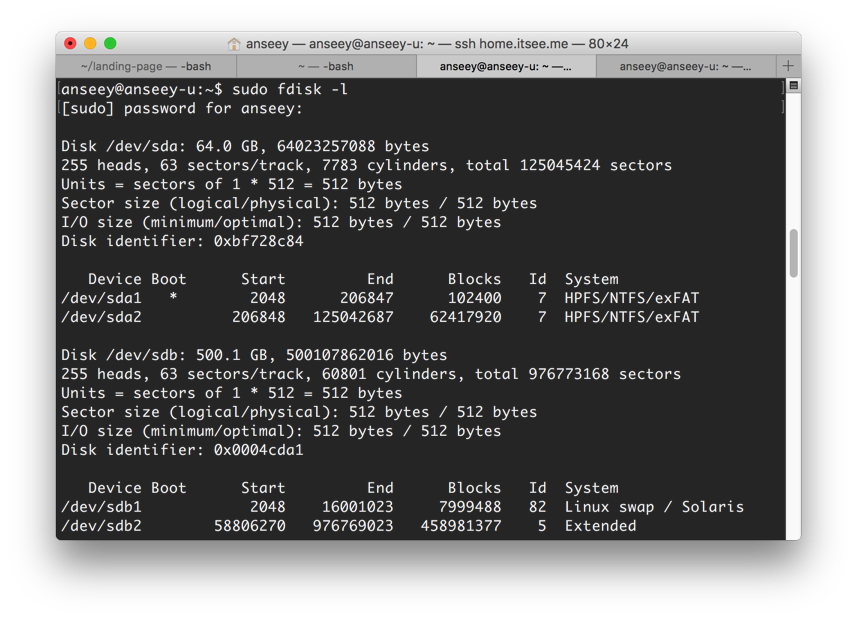
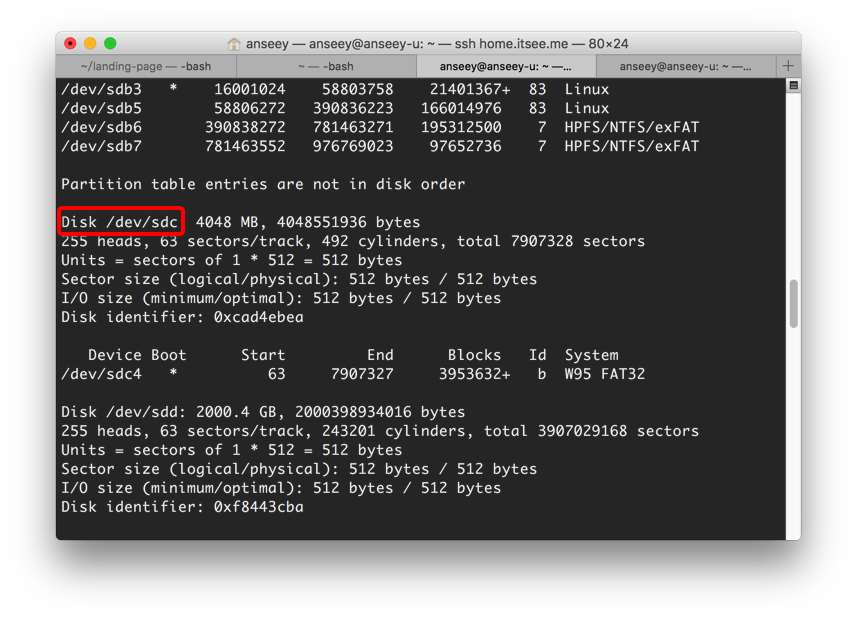
- 使用 dd 命令写入下载好的 ISO 镜像到 U 盘中(温馨提示:请确认 U 盘数据已经安全备份):
sudo dd if=xxxxx.iso of=/dev/sdc && sync

至此U盘镜像就制作完成啦,是不是很简单?
安装系统
- 将制作好的启动U盘插到我们的 Acer Aspire R7 上,然后开机按 F2 键进入 BIOS 设置,我们需要调整启动项,让计算机从 U 盘启动,即把启动项 USB HDD 调整到第一位。
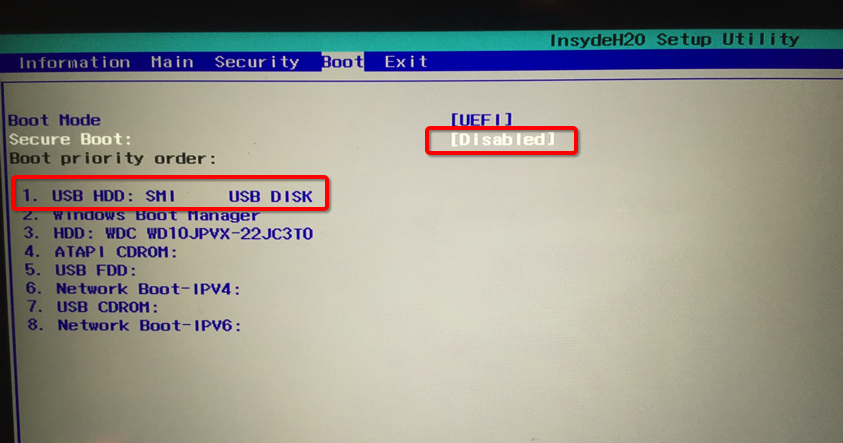
- 重启电脑,发现会有如下提示:
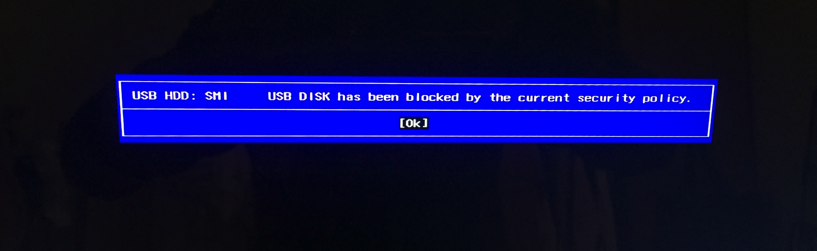
- 因为安全策略原因无法从 U 盘启动,调整启动项需要更改安全策略,我们需要将 Secure Boot 设置为 Disabled 。设置 Secure Boot 之前,我们必须要设置 Superviso r密码,要不然 Secure Boot 被强制设为为 Enabled 。
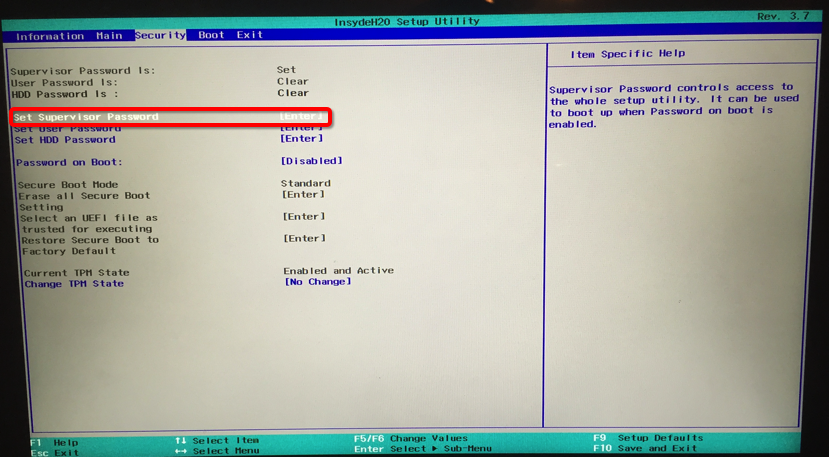
- 设置完毕后,我们重启电脑,就进入到 U 盘启动啦。
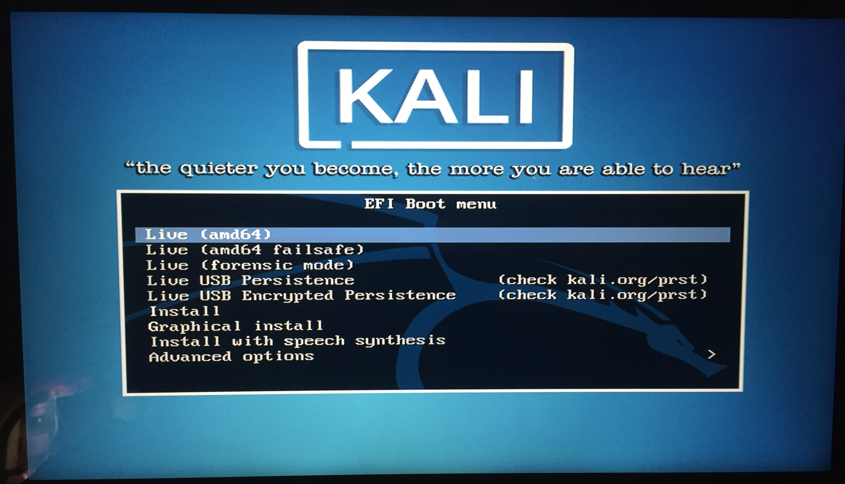
- 接下来我们可以选择图型界面安装或者命令行安装,两者差不多,只是 UI 上的区别,在这里我选择图形界面安装。
- 选择语言
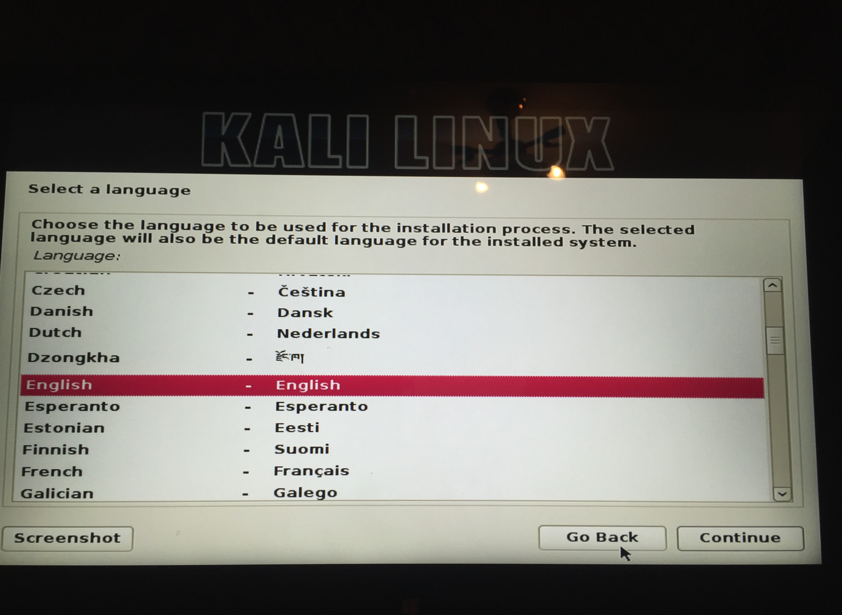
- 识别网络设备的时候,会告诉我们缺少一些 non-free 固件,这里我们可以忽略掉,选择 No ,下一步选择网卡驱动时,选择没有网卡。这并不影响后面电脑上网。
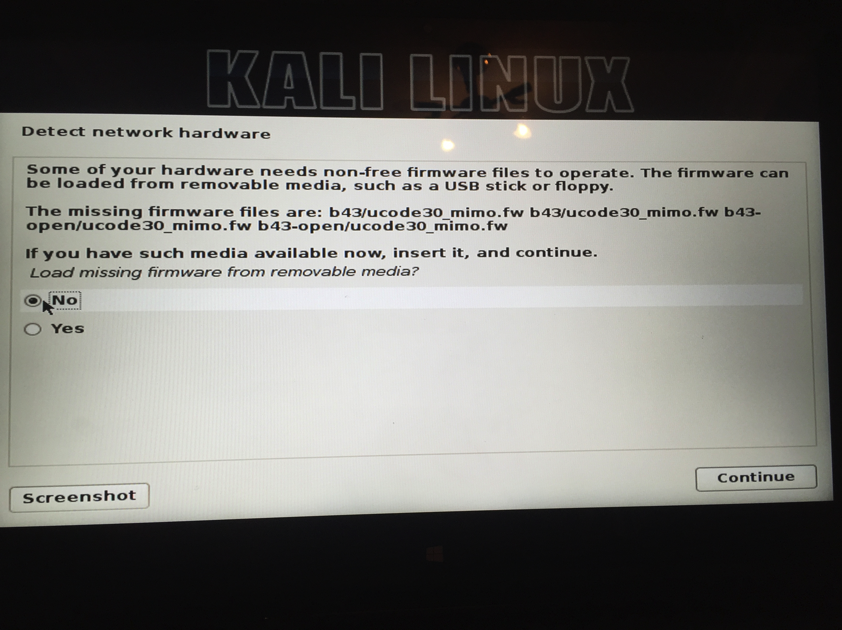
- 磁盘分区可以随自己喜好,我是选择使用整个硬盘。
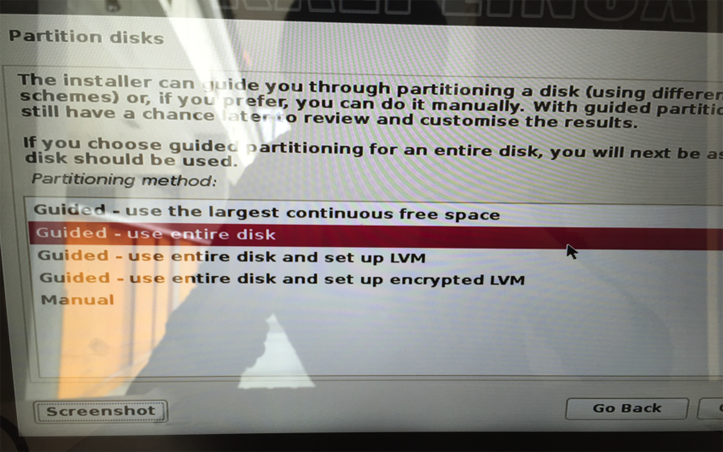
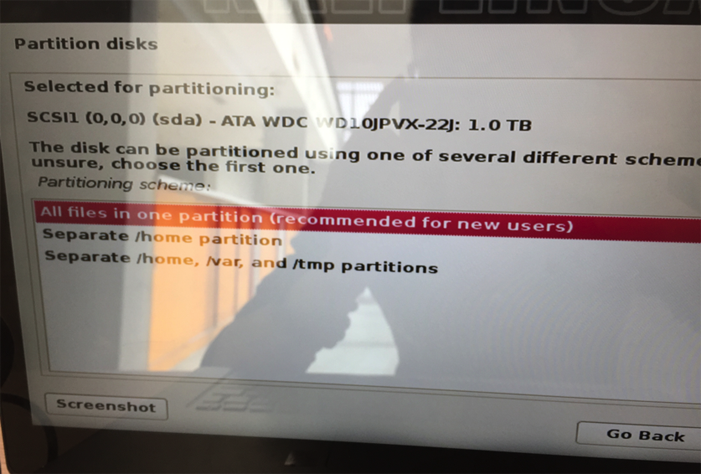
- 分区完成后就开始安装了,等待几分钟就安装完成啦!
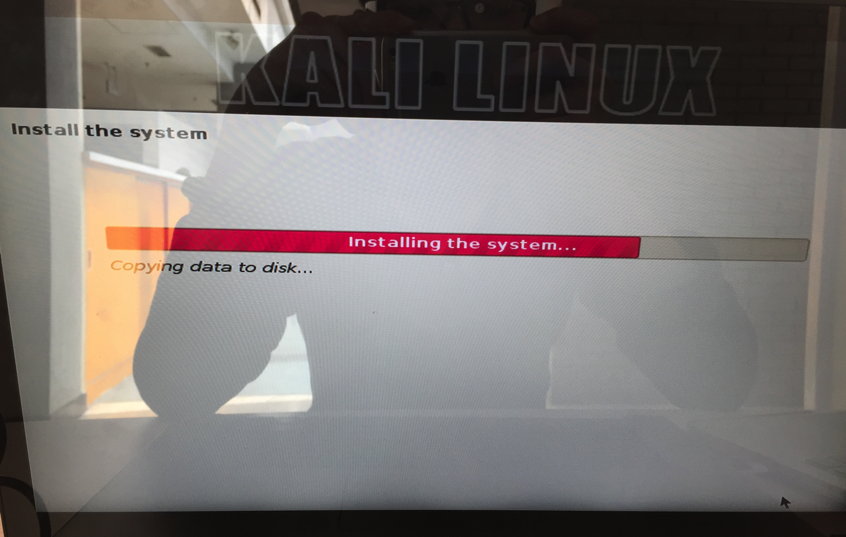
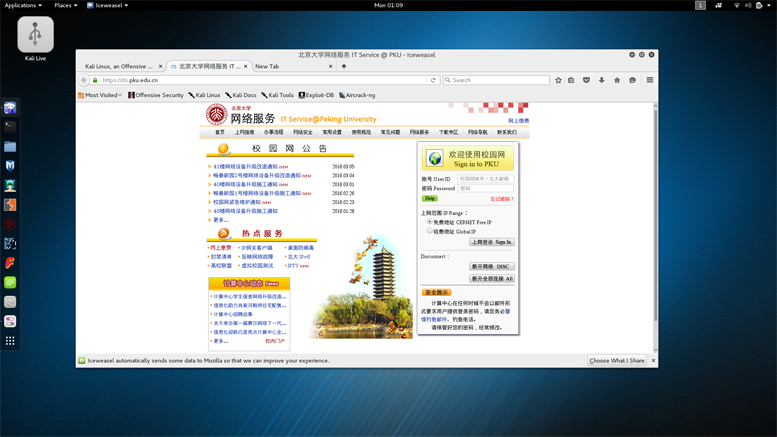
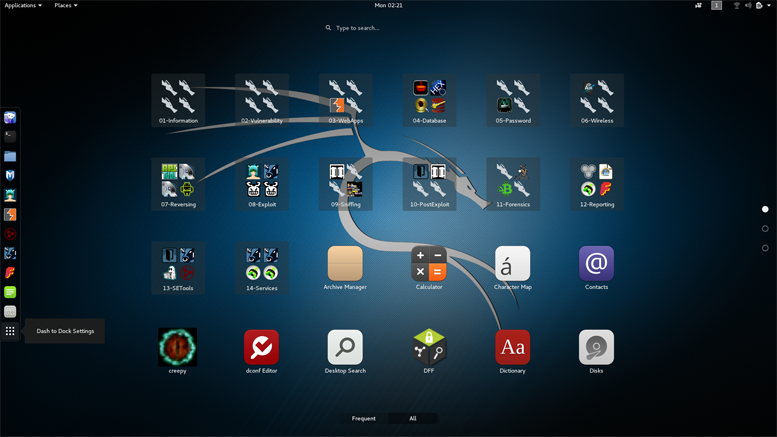
安装完成,启动我们的 Kali Linux 啦~各种渗透工具一应俱全,是不是有点小激动呢~
本文由 LinuxStory 整理发布,转载请注明出处,否则必究相关责任。
本文链接: https://linuxstory.org/install-kali-in-acer-aspire-r7/
对这篇文章感觉如何?
太棒了
0
不错
0
爱死了
0
不太好
0
感觉很糟
0
1 Comment
Leave a reply
More in:柴米油盐计划
Kbuild 编译 Linux 内核系列(十)
用 Kbuild 编译 Linux 内核系列文章,文章将带领你深入探索 Kbuild 的用法以及 Linux 内核编译那点事儿,理解 makefile 如何管理大型项目。
Kbuild 编译 Linux 内核系列(九)
用 Kbuild 编译 Linux 内核系列文章,文章将带领你深入探索 Kbuild 的用法以及 Linux 内核编译那点事儿,理解 makefile 如何管理大型项目。
Kbuild 编译 Linux 内核系列(八)
用 Kbuild 编译 Linux 内核系列文章,文章将带领你深入探索 Kbuild 的用法以及 Linux 内核编译那点事儿,理解 makefile 如何管理大型项目。
Kbuild 编译 Linux 内核系列(七)
用 Kbuild 编译 Linux 内核系列文章,文章将带领你深入探索 Kbuild 的用法以及 Linux 内核编译那点事儿,理解 makefile 如何管理大型项目。




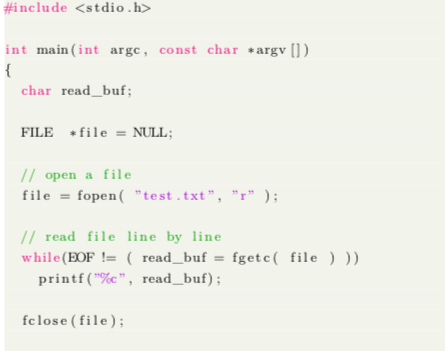
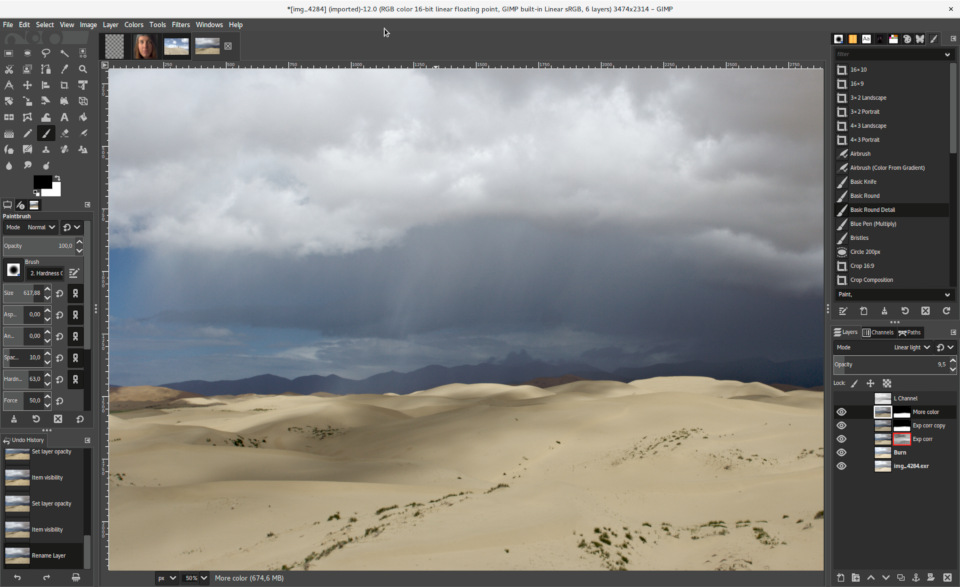














121